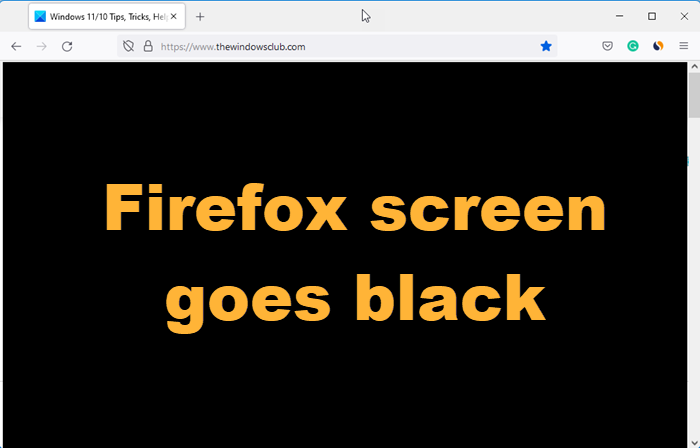บางครั้ง ในระหว่างเซสชันการท่องเว็บ หน้าจอ Firefox ของคุณอาจเป็นสีดำ ปัญหานี้ไม่ได้จำกัดอยู่แค่เว็บไซต์เดียว แต่แท็บทั้งหมดที่ทำงานภายใต้หน้าต่างเบราว์เซอร์ เมื่อพยายามรีสตาร์ทเบราว์เซอร์ เมนูและรายการการทำงานทั้งหมดจะหายไปจากเบราว์เซอร์ทำให้ไม่สามารถเข้าถึงได้
หน้าจอ Firefox เป็นสีดำใน Windows 11/10
ปัญหายังเกิดขึ้นขณะเล่น ไฟล์วิดีโอ ในช่วงสองสามนาทีแรก วิดีโอจะเล่นตามปกติ แต่แล้วหน้าต่างก็ว่างเปล่า เป็นสีดำหรือขาวทั้งหมด ในขณะที่เสียงยังคงเล่นในพื้นหลัง ดำเนินการอย่างใดอย่างหนึ่งต่อไปนี้เพื่อแก้ไขปัญหา
ปิดใช้งานโปรแกรมป้องกันไวรัสและไฟร์วอลล์ชั่วคราว ปิดใช้งานส่วนขยายที่เพิ่งติดตั้งล่าสุด ปิดใช้งานการเร่งฮาร์ดแวร์ เรียกใช้ Firefox ในโหมดแก้ไขปัญหา อัปเดตไดรเวอร์การแสดงผล
ทำไม Firefox ถึงเปลี่ยนเป็นสีดำ
ปัญหาหน้าจอดำใน Firefox ส่วนใหญ่เกิดจากคุณลักษณะใหม่ที่เรียกว่า Off Main Thread Compositing (OMTC) ซึ่งทำให้การอัปเดต ภาพเคลื่อนไหว และวิดีโอหยุดชั่วคราว หากต้องการแก้ไข ให้ทำตามวิธีใดวิธีหนึ่งต่อไปนี้และดูว่าสามารถแก้ไขปัญหาของคุณได้หรือไม่
1] ปิดใช้งาน Antivirus และ Firewall ชั่วคราว
โปรแกรมป้องกันไวรัสสร้างขึ้นเพื่อติดตามพฤติกรรมของ โปรแกรมอย่างละเอียดและรายงานกิจกรรมที่น่าสงสัยหากตรวจพบ ความระมัดระวังในบางครั้งอาจกลายเป็นฝันร้าย หากซอฟต์แวร์บล็อก WiFi ของคุณหรือหยุดคุณจากการเชื่อมต่อกับเว็บไซต์ จากนั้นจึงจำเป็นต้องปิดการใช้งาน Antivirus ชั่วคราว คุณสามารถปิดใช้งาน Windows Defender ใน Windows 11/10 ได้ด้วยวิธีต่อไปนี้
2] ปิดใช้งานส่วนขยายที่ติดตั้งล่าสุด
เบราว์เซอร์ เช่น Chrome, Firefox และอื่นๆ อนุญาตให้ปรับแต่งบนเดสก์ท็อปของคุณโดยการเพิ่มส่วนขยาย แต่ในบางครั้ง การติดตั้งอาจส่งผลให้เกิดปัญหาที่ไม่พึงประสงค์ ดังนั้น หากคุณพบว่าหน้าจอ Firefox เป็นสีดำหลังจากติดตั้งส่วนขยาย ให้ลบส่วนขยายออกหรือปิดใช้งานชั่วคราว
3] ปิดใช้งานการเร่งฮาร์ดแวร์
แม้ว่าการเร่งด้วยฮาร์ดแวร์จะช่วยปรับปรุงประสิทธิภาพของแอปพลิเคชันได้อย่างมาก แต่ก็อาจมีผลเสียในบางครั้ง หากกำหนดค่าไม่ถูกต้อง การปิดการเร่งฮาร์ดแวร์โดยสมบูรณ์จะเรียกใช้แอปพลิเคชันในโหมดการแสดงผลซอฟต์แวร์ แต่ถ้าสามารถแก้ปัญหาได้ ให้ปิดการทำงานได้เลย
4] เรียกใช้ Firefox ในโหมดแก้ไขปัญหา
นี่คือโหมดพิเศษในเบราว์เซอร์ Firefox ที่สามารถใช้ในการวินิจฉัยและแก้ไขปัญหา เมื่อเปิดใช้งาน โปรแกรมจะปิดใช้โปรแกรมเสริมชั่วคราว (ส่วนขยายและธีม) ปิดการเร่งฮาร์ดแวร์และคุณสมบัติอื่นๆ บางอย่าง และละเว้นการปรับแต่งบางอย่าง (ดูด้านล่างเพื่อเรียนรู้เพิ่มเติม) ดังนั้น เมื่อเปรียบเทียบพฤติกรรมของ Firefox ในโหมดปกติกับพฤติกรรมในโหมดแก้ไขปัญหา คุณสามารถระบุสาเหตุของปัญหาและแก้ไขได้ โหมดแก้ไขปัญหาเรียกว่าเซฟโหมดใน Firefox เวอร์ชันก่อนหน้า
5] อัปเดตไดรเวอร์จอแสดงผล
อัปเดตไดรเวอร์จอแสดงผลของคุณและดูว่าจะช่วยคุณหรือไม่
หวังว่านี่จะช่วยได้